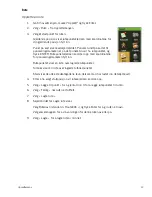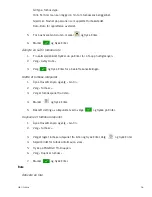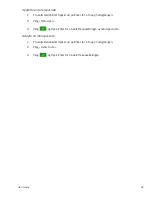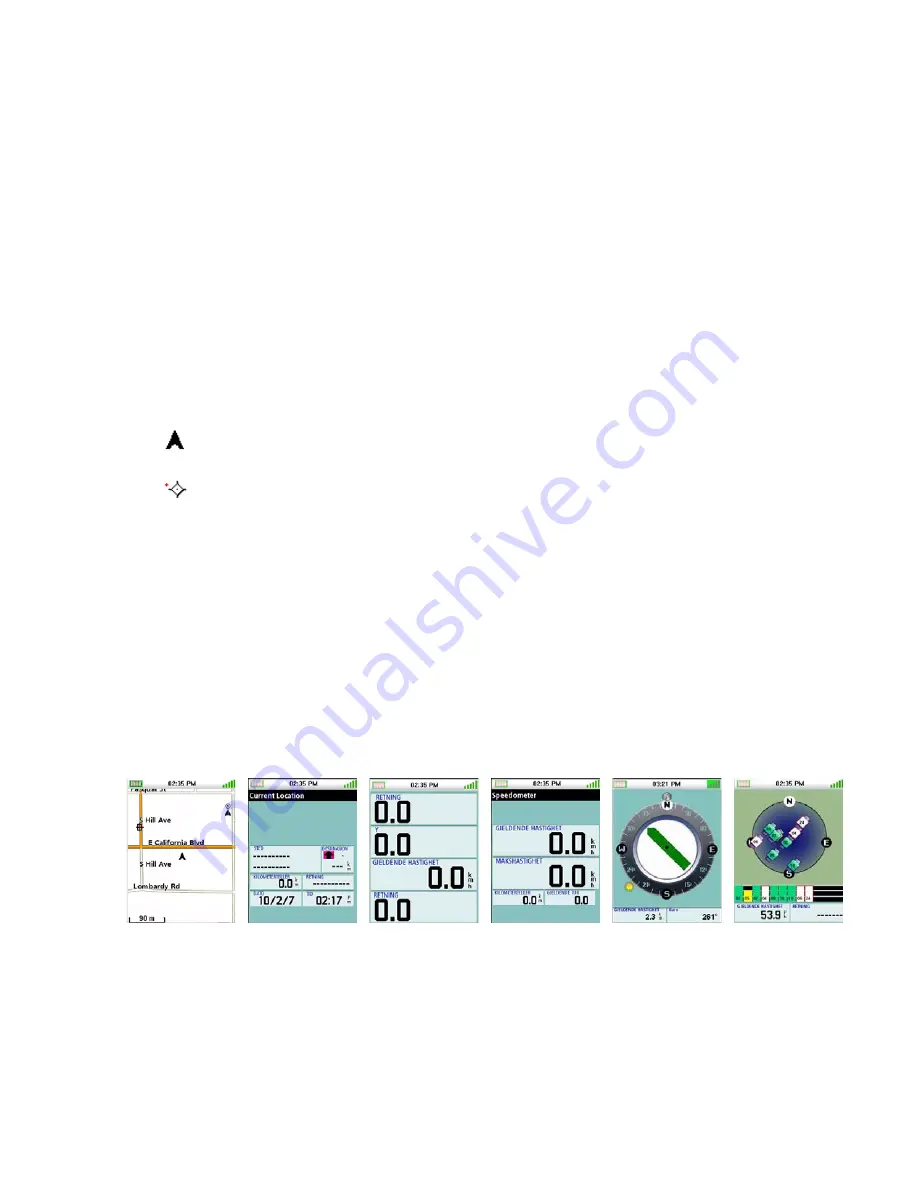
Navigasjonsskjermer
4
Knapper
Mens man ser på kartskjermen på Magellan Triton kan man taste inn info og få tilgang til funksjoner.
Meny
Åpner hovedmenyen
PAGE/GO TO
Blar gjennom navigasjonsskjermene.
ZOOM IN
Zoomer inn på kartet og viser mindre område og flere detaljer
ZOOM OUT
Zoomer ut på kartet og viser større område og færre detaljer
Markørfelt
Panorerer rundt på kartskjermen
Enter
Dersom markøren er panorert til et område utenfor din gjeldende posisjon går den
inn i funksjonen Opprett rutepunkt.
Escape
Dersom markøren er panorert til et område utenfor din gjeldende posisjon går
kartet tilbake til din nåværende posisjon.
Markører
Det er to viktige markører på kartskjermen, markøren for nåværende posisjon og markøren for
panorering.
Markøren for gjeldende posisjon (viser din posisjon i forhold til kartet.)
Markøren for panorering (viser plasseringen på kartet som vil bli brukt til å opprette
et rutepunkt eller Gå til-rute mens man panorerer). Den røde prikken rundt
panoreringsmarkøren angir retningen på din gjeldende posisjon.
Flere navigasjonsskjermer
Det er fire andre navigasjonsskjermer og en satellittstatusskjerm som kan leses mens man bruker
Magellan Triton.
Bruk av navigasjonsskjermene
1.
Trykk på PAGE/GO TO-knappen. Hver gang PAGE/GO TO-knappen trykkes inn vil den neste
navigasjonsskjermen komme opp. Trykk Escape for å bla gjennom skjermbildene i omvendt
rekkefølge.
Kart Sted
Store
data
Hastighetsmåler
Kompass
Satellittstatus